 |
Часть 2. (на следующей паре).
|
|
|
|
Лабораторная работа 1 «Простые классы».
Цель работы: приобрести начальный навык разработки классов.
В классе:
Задача: разработать класс «Прямоугольник». Предусмотреть возможность вычисления площади.
Анализ задачи: класс Rectangle (прямоугольник) должен содержать два целочисленных поля данных, хранящие ширину и высоту прямоугольника[1]. Нужен один метод для установки этих значений извне (получает два целочисленных значения, записывает их в соответствующие поля объекта класса, ничего не возвращает). И еще один метод, который вычисляет площадь (перемножая ширину и высоту), он должен возвращать целочисленный результат. Будем для простоты полагать, что целочисленный тип во всех этих случаях – это int.
Решение.
Запускаем MS Visual Studio.
Создаём новый проект «Simple» в папке с проектами.
В результате должны проучить следующее:
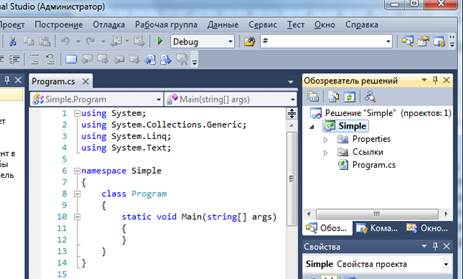
Класс «Прямоугольник» можно описать прямо в файле «Program.cs» перед или после класса Program:
namespace Simple
{
class Rectangle
{
...
}
class Program
{
...
}
}
Сделаем по-другому. Добавим к проекту отдельный файл с описанием класса «Прямоугольник» (Rectangle). Для этого в окне «Обозреватель решений» (правое верхнее окно на рабочем столе MS Visual Studio) для имени проекта «Simple» в контекстном меню выбираем пункт «Добавить» с подпунктом «Класс…»:

В окне диалога выбираем в качестве элемента C# «Класс» и в качестве имени класса (и, соответственно, файла – «Rectangle»).
Далее, в редакторе кода появляется содержание этого файла, представляющее пустую заготовку нового класса:
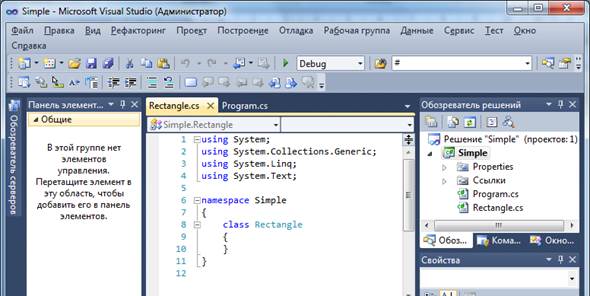
Заполним содержание файлов описанием соответствующих классов:
Файл Rectangle.cs
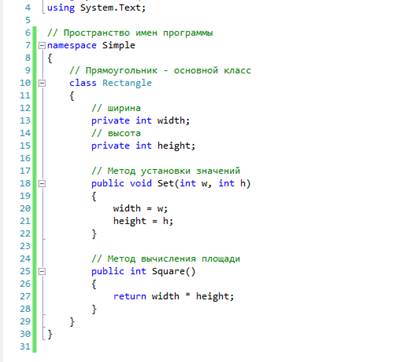
Файл Program.cs
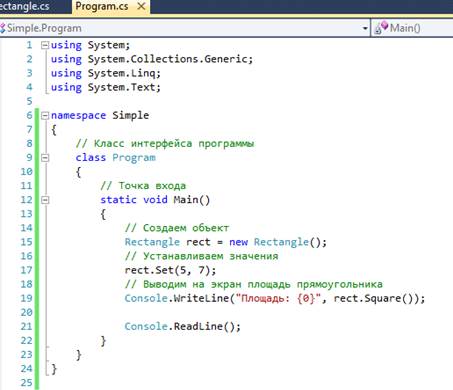
Самостоятельно в классе
|
|
|
1. Измените метод Set так, чтобы нельзя было заказать отрицательные значения сторон прямоугольника.
2. Добавьте метод (типа void, например, SetSquare), позволяющий задавать площадь прямоугольника так, чтобы не нарушались пропорции фигуры.
3. Добавьте метод Info типа string, формирующий строку с информацией об объекте (ширина, высота, площадь).
Часть 2. (на следующей паре).
Получите задание на разработку небольшого класса (по номеру варианта у преподавателя). В задании обозначена лишь его сущность, и примерный набор данных. По желанию, этот набор данных можно дополнять или видоизменять. К данным необходимо добавить 3 метода, позволяющие устанавливать, изменять (увеличивать/уменьшать) значения этих данных, а также получать новые данные на основе имеющихся[2]. Если объект непонятен (например, вариант 28), реализуйте свой аналог. Программа также должна содержать код создания объекта разработанного класса, с демонстрацией вызова его методов.
При необходимости (по смыслу объекта) добавьте в методы контроль корректности изменений.
Ход работы:
1. Изучите задание, подумайте, какое название выбрать для класса, какие поля данных и методы он должен содержать.
2. Постройте заготовку диаграммы нового класса. Утвердите её у преподавателя.
3. Объявите в теле созданного класса необходимые поля данных и методы. Начать можно с некоторого минимального набора, потом перейти к п.4, через некоторое время вернуться к п.3, и так постепенно довести класс до готовности.
4. В файле «Program.cs», содержащем метод void Main (точка входа в программу, он был сгенерирован автоматически в самом начале) добавьте код создания объекта вашего класса. После чего, добавьте вызов его методов, с выводом результатов на экран. Убедитесь, что класс работает.
5. Подготовьте пояснительную записку в Word, представляющую Вашу реализацию.
Состав пояснительной записки:( - это аналог отчёта, но почти всё (кроме 1 и 3)– CopyPaste
|
|
|
- Фамилия и Имя автора, номер группы, название класса (на русском языке).
- Формулировка задания.
- Диаграмма класса с пояснением элементов.
- Здесь же вставить скриншот фактической диаграммы класса в расширенном варианте[3].
- Исходный код класса.
- Исходный код программы.
- Скриншот работы программы (синие буквы на белом фоне).
Варианты заданий
| Вариант | Класс | Данные |
| «Время» | Час, минуты, секунды. | |
| «Дата» | День, месяц, год. | |
| «Окружность» | Координаты центра, диаметр. | |
| «Человек» | ФИО, возраст. | |
| «Дробь» | Числитель и знаменатель. | |
| «Лампочка» | Мощность, срок службы (в часах), сколько часов уже работает. | |
| «Автомобиль» | Марка, число передач, объем двигателя. | |
| «Компьютер» | Размер RAM, HDD, частота CPU. | |
| «Учебная группа» | Название, число студентов. | |
| «Самолет» | Максимальная высота и скорость полета. | |
| «Город» | Название, число жителей. | |
| «Банковский счет» | Номер счета, сумма на счету. | |
| «Книга» | Название, автор, год издания. | |
| «Заказ» | Дата, название и сумма заказа. | |
| «Планета» | Название, диаметр. | |
| «Река» | Название, длина реки. | |
| «Товар» | Название, стоимость, есть ли на складе. | |
| «Фильм» | Название, режиссер, длительность. | |
| «Адрес» | Город, улица, номер дома, квартира. | |
| «Страна» | Название, столица, число жителей. | |
| «Поезд» | Номер, число вагонов, пассажирский или грузовой. | |
| «Студент» | ФИО, группа, средний балл. | |
| «Химический элемент» | Номер, название, обозначение, атомная масса. | |
| «Напоминание» | Дата, описание события. | |
| «Дом» | Число этажей, число подъездов, число квартир. | |
| «Контакт» | ФИО, телефон, e-mail. | |
| «Музыкальный трек» | Исполнитель, название, длительность. | |
| «Учетная запись» | Логин, пароль, признак блокировки. | |
| «Радиовышка» | Высота, мощность передатчика. | |
| «Жесткий диск» | Объем, размер кластера, тип (IDE/SATA). |
[1] Целый тип выбран ради простоты примера. Фактически, длины сторон прямоугольника – вещественные.
[2] Можно добавить метод, осуществляющий какие-то вычисления: посчитать диаметр круга, определить високосный ли год в дате, и пр. – это свободное творчество.
|
|
|
[3] Для получения диаграммы классов в Visual Studio (русская версия) в Обозревателе решений выберите файл с описанием класса (например, «Class1.cs»). В контекстном меню названия файла (ПКМ) выберите пункт «Перейти к схеме классов». В получившемся окне будет представлена схема классов.
Для получения расширенного варианта в контекстном меню фона диаграммы выберите пункт «Изменить формат членов / Показать полную сигнатуру».
|
|
|


